iPhone では、ブックマークはお気に入りの Web ページに再度簡単にアクセスできるようにする非常に便利な機能です。ただし、場合によっては iPhone のブックマーク フォルダーを誤って削除してしまい、すべてのコレクションが削除されてしまうことがあります。さらに、iOSのアップデート後にiPhoneからブックマークが消えたという報告も一部のユーザーからありました。ブックマークした Web ページが見つからない状況に遭遇した場合は、iPhone で失われたブックマークを回復するために次の方法を試すことができます。
- 方法 1: バックアップなしで iPhone で削除されたブックマークを復元するにはどうすればよいですか?
- 方法 2: iTunes バックアップから iPhone のブックマークを復元するにはどうすればよいですか?
- 方法 3: iCloud バックアップから iPhone のブックマークを取得するには?
- おまけのヒント: iPhone にお気に入りを追加するにはどうすればよいですか?
方法 1: バックアップなしで iPhone で削除されたブックマークを復元するにはどうすればよいですか?
ブックマークが iTunes または iCloud にバックアップされている場合は、ワンクリックで復元できるので幸運です。ただし、バックアップがない場合でも、心配しないでください。バックアップ操作を行わずに、削除されたブックマークを簡単に復元するには、Apple Data Recovery Tool を使用することをお勧めします。
複数の回復モード、高い成功率で iPhone/iPad/iPod touch 上の失われたデータを回復します。回復手順は次のとおりです。
まず、Apple データ回復ツールを準備する必要があります。ダウンロードしてインストールしたら、USB データケーブルで iPhone とコンピュータを接続します。次に、ツールを開き、「デバイスからデータを回復する」オプションをクリックします。このようにして、携帯電話のデータの回復を開始できます。
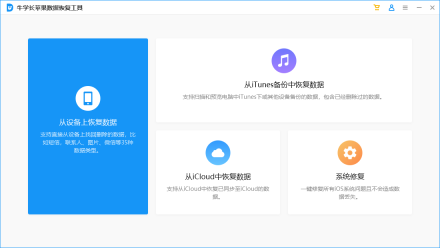
次に、実際の状況に応じて回復パスを選択する必要があります。ブックマークの復元を例として、iOS デバイスから復元することを選択できます。まず、回復したいブックマークをクリックして選択し、次に「スキャン」ボタンをクリックして、スキャンプロセスが完了するまで待ちます。スキャンが完了したら、ブックマークを復元することを選択し、対応するオプションをクリックして復元操作を完了します。
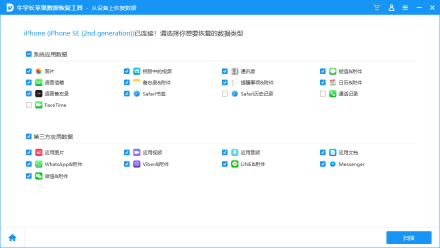
方法 2: iTunes バックアップから iPhone のブックマークを復元するにはどうすればよいですか?
データを定期的にバックアップすることは賢明な考えです。バックアップ ファイル全体ではなく、iTunes バックアップからブックマークのみを回復したい場合は、データ回復ツールがこの目標の達成に役立ちます。 iTunes バックアップからブックマークを復元する手順は次のとおりです。
データ回復ツールを開き、「iTunes バックアップ ファイルからデータを回復する」オプションを選択します。ソフトウェアはすべてのバックアップ ファイルをスキャンしてインターフェイスに表示します。目的のバックアップ ファイルを選択し、「スキャン開始」ボタンをクリックしてプロセスを開始します。
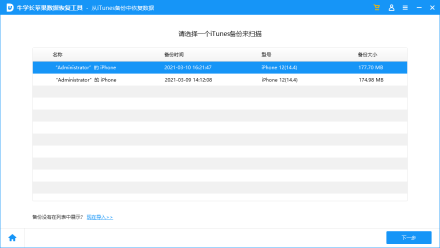
スキャンが完了すると、Safari ブックマークを含むバックアップ ファイル内のすべてのデータをプレビューできるようになります。ここで、復元したいブックマークを選択し、「復元」ボタンをクリックします。
最後に、iPhone から復元した Safari ブックマークをコンピュータに保存するためのコンピュータ上のフォルダを選択する必要があります。
方法 3: iCloud バックアップから iPhone のブックマークを取得するには?
iPhone のブックマーク データを iCloud ストレージにバックアップしている場合は、データ復元ツールを使用して、デバイスをリセットしたり、データ損失を心配したりすることなく、iCloud バックアップから削除されたブックマークを復元できます。具体的な手順は次のとおりです。
まず、データ回復ツールを開き、[iCloud バックアップ ファイルから回復] オプションをクリックする必要があります。次に、iCloud アカウント情報を記録する必要があります。正しいアカウント情報を入力することによってのみ、iCloud バックアップ ファイルからデータを正常に復元できるため、この手順は非常に重要です。したがって、入力したアカウント情報が正確であることを確認してください。
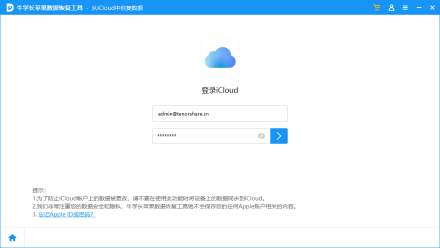
2. これで、このアカウントから実行されたすべてのバックアップがインターフェースにリストされます。バックアップ ファイルの名前、日付、サイズを確認し、データを回復する必要があるファイルを選択する必要があります。 「次へ」ボタンをクリックして続行します。
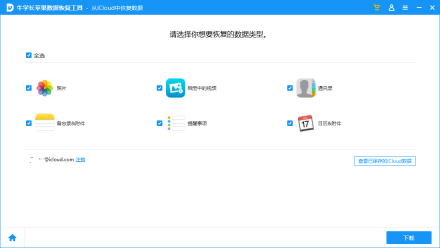
ファイルのダウンロードにかかる時間は、ファイルのサイズによって異なります。スキャンが完了すると、すべてのデータがカテゴリ別に目の前に表示されます。復元したい Safari ブックマークをプレビューして選択できます。最後に、「回復」ボタンをクリックして、PC 上の Safari ブックマークを取得します。

iPhone で Web ページをブックマークするにはどうすればよいですか?
Safari で Web ページをブックマークするにはどうすればよいですか?収集手順は次のとおりです。
iPhone で Safari ブラウザ アプリケーションを開き、目的の Web ページのアドレスを入力して Web ページにアクセスします。
画面下部の「もっと見る」ボタンをクリックしてください。このボタンは画面の下部にあり、さらに多くのオプションと機能を展開します。クリックすると、トピックに関する詳細情報とオプションが表示されます。クリックして、さらにどんなコンテンツがあなたを待っているか見てみましょう!
3. 最後に「ブックマークを追加」をクリックします。
人気のテキスト パズル ゲーム「Word Play Flower」には、「Nostalgic Cleaning」というレベルがあります。新しいレベルは毎日更新され、Nostalgia Cleanup もその 1 つです。このレベルでは、プレーヤーは写真の中の時代と一致しない 12 個の場所を見つける必要があります。今回は「言葉遊びフラワーズ」の懐かしのお掃除レベルをクリアするための攻略法を紹介します。まだこのレベルに合格していない場合は、以下の手順を参照してください。同時に、いつでも簡単に参照できるように、このブックマークを忘れずに保存してください。
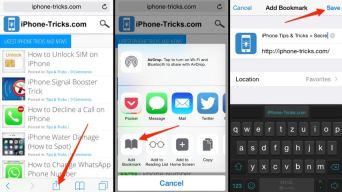
ブックマークを失うことは iOS ユーザーにとって一般的な問題ではありませんが、時々発生します。ブックマーク データを誤って紛失または削除してしまった場合は、以下の手順に従ってブックマーク データを復元する方法を学ぶことができます。 UltData ソフトウェアを使用すると、バックアップがあるかどうかに関係なく、失われたブックマークを簡単に復元できます。次に、UltDataを使用してブックマークデータを復元する方法を詳しく紹介します。
以上がiPhoneで削除されたブックマークを復元する3つの簡単な方法の詳細内容です。詳細については、PHP 中国語 Web サイトの他の関連記事を参照してください。
 最新のApple Mailの変更が好きではありませんか?ここに'それらを取り除く方法Apr 14, 2025 am 12:54 AM
最新のApple Mailの変更が好きではありませんか?ここに'それらを取り除く方法Apr 14, 2025 am 12:54 AMApple Mailアプリの新機能:カテゴリ、要約、および連絡先写真 Apple Mailアプリは最近、iPhone、iPad、およびMacバージョンを更新し、Gmailのような電子メール分類、通知、電子メールの概要、受信トレイの写真にお問い合わせください。 しかし、誰もがこれらの新しい変更を好むわけではありません。幸いなことに、これらの新機能を無効にして、それらを使用するためのより簡単な方法で復元できます。これがそれを行う方法です: Apple Mailの分類を無効にします 電子メール分類機能は、受信トレイをソートして、着信メッセージの処理を容易にするように設計されています。この機能は、iOSまたはiPados 18.2を実行している任意のデバイスと、MacOS 15.4がインストールされているMacコンピューターに適しています。 カテゴリは次のとおりです。 メイン:メールが最も考えています
 私たちはスリムな電話を必要としませんが、とにかくそれが欲しいかもしれませんApr 13, 2025 am 03:01 AM
私たちはスリムな電話を必要としませんが、とにかくそれが欲しいかもしれませんApr 13, 2025 am 03:01 AM超薄型の携帯電話:素晴らしいデザインですか、それとも危険ですか? SamsungとAppleは超薄い旗艦携帯電話をリリースしようとしています Samsung Galaxy S25 EdgeとApple iPhone 17 Airがリリースされようとしており、その超薄いデザインは熱烈な議論を引き起こしました。多くのファンは自分のデザインの妥協を心配していますが、超薄い携帯電話には魅力的な利点がまだいくつかあります。 超薄いデザイン:いくらかかりますか? まず第一に、これらのデバイスは高価です。超薄い設計には、カスタム部品と製造プロセスの改善が必要であり、コストを大幅に増やし、最終的に消費者に渡す必要があります。 価格はいつでも変更される可能性がありますが、信頼できるニュースは、iPhone 17 Airの価格が899ドルのiPhone Plusと同じ価格であるか、後者を完全に置き換える可能性があることを示しています。 S25エッジ
 このApple Watchの実行機能を無視して後悔していますApr 13, 2025 am 12:58 AM
このApple Watchの実行機能を無視して後悔していますApr 13, 2025 am 12:58 AMApple Watchの実行中の機能を活用してください:デフォルトのトレーニングからカスタム計画まで デフォルトの実行ランニングトレーニングを使用しています ついにペースメーカーとカスタムトレーニングを見つけました カスタムApple Watchトレーニングを作成する簡単な方法 Apple Watchを最大限に活用してください 私は現在、ハーフマラソンのトレーニングをしています。つまり、週に3回、1日1〜2時間走っていることを意味し、Apple Watchを最大限に活用しています。私は今年142マイルを走っていますが、ゲームを変えるApple Watchランニング機能を発見しました。 関連###### AirPods 4でハーフマラソンを走りました。 新しいAirPodに興味があります
 8つの技術機能私が望んでいたのは、実際の生活に存在していましたApr 12, 2025 am 12:59 AM
8つの技術機能私が望んでいたのは、実際の生活に存在していましたApr 12, 2025 am 12:59 AM私たちが望むライフハックは本物でした:私たちが実生活で切望する技術機能 モダンなテクノロジーは信じられないほどの便利さを提供しているので、私たちはしばしば当たり前だと思っています。 ライブテレビの一時停止、コンピューターエラーの元に戻す、または音声監視音楽 - これらはこれまでにあります
 この簡単なトリックでiPhoneショートカットの待機制限を修正Apr 11, 2025 am 03:05 AM
この簡単なトリックでiPhoneショートカットの待機制限を修正Apr 11, 2025 am 03:05 AMAppleのショートカットアプリは、短い一時停止の「待機」アクションを提供しますが、より長い期間では信頼できません。 この制限は、iOSのバックグラウンドアプリの制限に由来しています。 巧妙な回避策は、カスタムフォーカスモードを使用して拡張待機を達成します。
 iPhone 16 Pro Maxの大きさはどれくらいですか?Apr 10, 2025 am 09:36 AM
iPhone 16 Pro Maxの大きさはどれくらいですか?Apr 10, 2025 am 09:36 AMiPhone 16 Promaxの画面サイズは6.9インチで、ユーザーの運用の快適性を向上させるために薄くて軽いデザインを維持しながら、より没入感のある視覚体験を提供することを目指しています。
 iPhone 17はリリースされていますか?Apr 09, 2025 am 12:07 AM
iPhone 17はリリースされていますか?Apr 09, 2025 am 12:07 AMiPhone 17はまだリリースされておらず、2025年の秋にデビューする予定です。1。パフォーマンスの改善:より強力なA17チップが装備されている可能性があります。 2。カメラの改善:ピクセルとセンサーを改善し、前進しているプロアと前脚の形式を改善する可能性があります。 3.設計の変更:新しい素材を使用して、より狭いまたはボーダレスなデザインを採用する場合があります。 4。新機能が導入されています。健康監視とARに突破口がある場合があります。
 iOS18.4アップデート後、CarPlayは一部の人々のために壊れていますApr 08, 2025 pm 09:01 PM
iOS18.4アップデート後、CarPlayは一部の人々のために壊れていますApr 08, 2025 pm 09:01 PMiOS 18.4の更新によって引き起こされるカープレイの失敗:接続の問題と通知の欠落 Appleは最近、新しい絵文字、AI機能、優先度の通知、およびCarPlayのいくつかの変更を伴う非常に期待されているiOS 18.4アップデートをリリースしました。ただし、これらの変更は善よりも害を及ぼしているようで、多くのユーザーはCarPlayがほとんど使用できないと報告しています。 iOS 18.4アップデートは、特にEVユーザーにとって、いくつかの主要なカープレイの問題を修正する必要があります。主要なカープレイの変更には、ホーム画面に3行のアイコンが含まれ、EUでのデフォルトのナビゲーションアプリのオプションが含まれます(Appleマップに限定されなくなりました)。また、スポーツアプリケーションを新しいでプッシュできるようにするAPIも追加します


ホットAIツール

Undresser.AI Undress
リアルなヌード写真を作成する AI 搭載アプリ

AI Clothes Remover
写真から衣服を削除するオンライン AI ツール。

Undress AI Tool
脱衣画像を無料で

Clothoff.io
AI衣類リムーバー

AI Hentai Generator
AIヘンタイを無料で生成します。

人気の記事

ホットツール

SAP NetWeaver Server Adapter for Eclipse
Eclipse を SAP NetWeaver アプリケーション サーバーと統合します。

AtomエディタMac版ダウンロード
最も人気のあるオープンソースエディター

ZendStudio 13.5.1 Mac
強力な PHP 統合開発環境

VSCode Windows 64 ビットのダウンロード
Microsoft によって発売された無料で強力な IDE エディター

ゼンドスタジオ 13.0.1
強力な PHP 統合開発環境







